WordPressで記事を書いていると、徐々にメディアライブラリがごちゃごちゃしてきませんか?フォルダ分けできたらすごく便利なのになと前々から思っていました。
いくつかプラグインを試してみましたが、ようやく良さそうなものが見つかったので、ご紹介します。
FileBird
メディアライブラリ内にフォルダを作成し、写真などのメディアをフォルダで整理ができるプラグインになります。有料版もありましたが、とりあえず無料版を使用させていただいております。無料版でも十分な機能を持っているんです。
何がすごいって、フォルダを作成して視覚的に整理ができるだけでなく、ドラッグ&ドロップで直感的に操作ができてしまうところがすごいのです。しかし私がなによりすごいと思ったところは、写真をフォルダに移動させても、写真のURLに影響しないというところなんです。
実際のサーバー上にフォルダを作成するわけではなく、メディアライブラリ内に仮想フォルダを作成し整理するため、すでに記事として使用されているメディアについてもリンクを変更することなく整理し放題なわけです。すごくないですか?
FileBirdのインストール
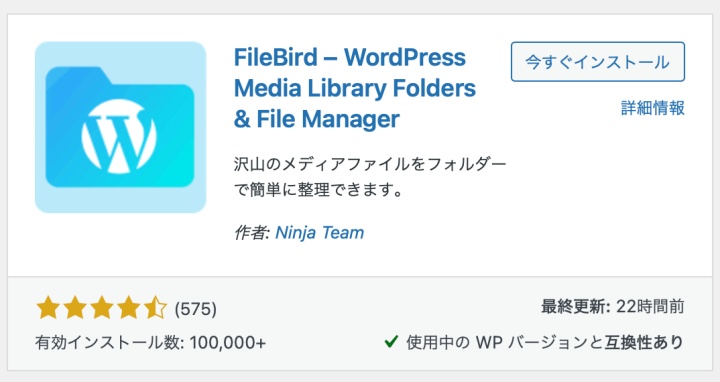
管理画面のプラグインのメニューから、「FileBird」を検索してインストールします。
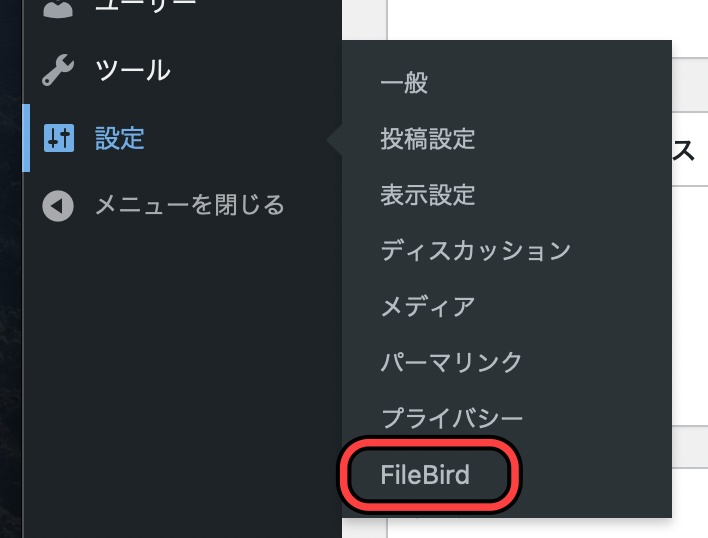
インストールができたら有効化すると、管理画面の設定のタブ内にFileBirdのメニューが出現して設定できるようになります。
設定の項目はとてもわかりやすくシンプルにできています。特に設定の変更も必要なくそのままで使えますよ。以下念のためメニューの詳細です。
Settingsタブ
Each user has his own folders?
フォルダ分けをユーザーごとに設定したいときに使用するスイッチです。編集者が複数人いる場合に有効なオプションです。
Clear all data
設定項目やフォルダをリセットし、データを初期化するスイッチです。
Update Database
Import from old version
以前のバージョンからデータを引き継ぐときに使用するオプションです。インストールしたての場合は関係ないですね。
API
開発者向けのAPIを発行するスイッチです。プラグイン利用者なので不要ですね。
FileBirdの使い方
FileBirdを有効化すると、メディアライブラリにフォルダーが表示されるようになります。
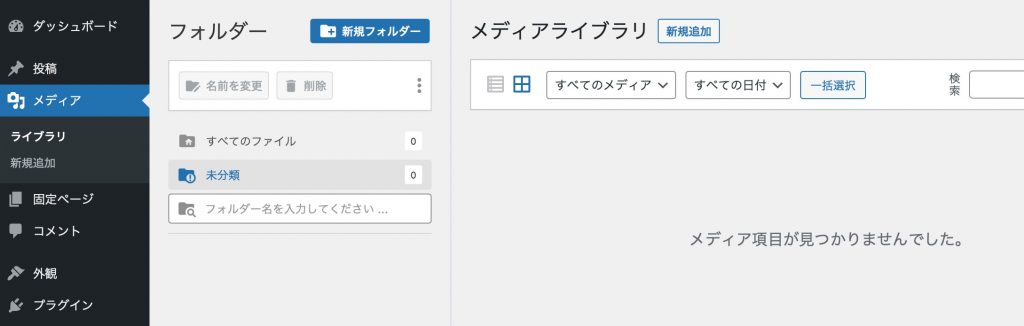
操作方法は非常に直感的にできるような優れたユーザーインターフェイスです。フォルダを新規作成し、右側の画像一覧からドラッグアンドドロップしてください。だいぶスッキリすると思います。
そのほか私が使用しているプラグインの情報はこちらです。
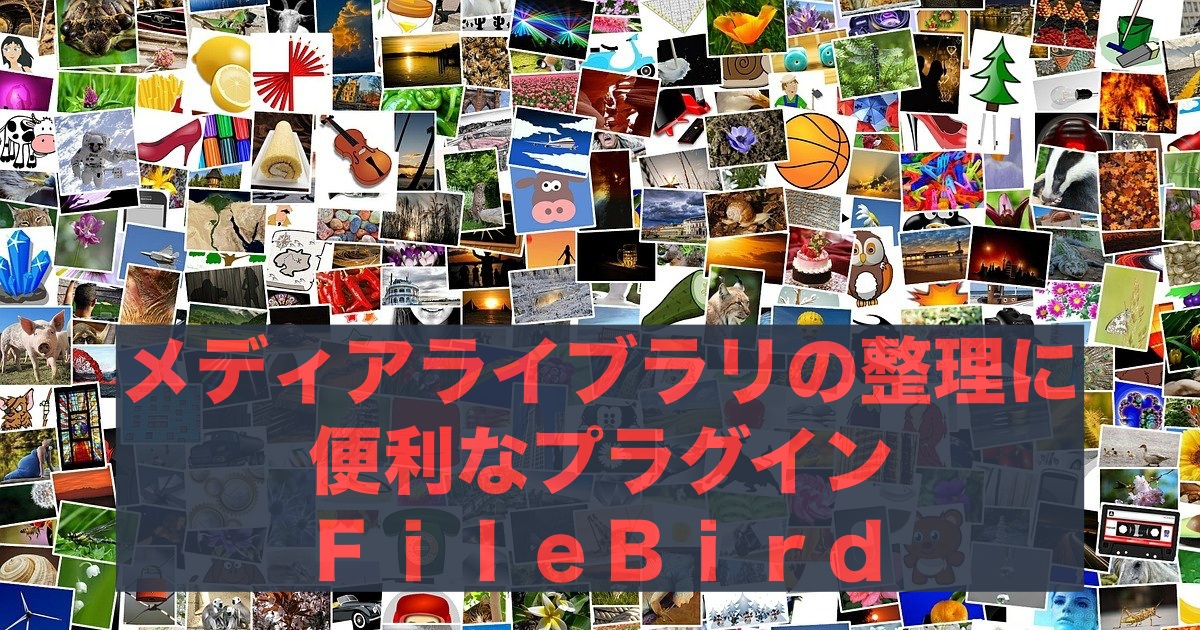


コメント